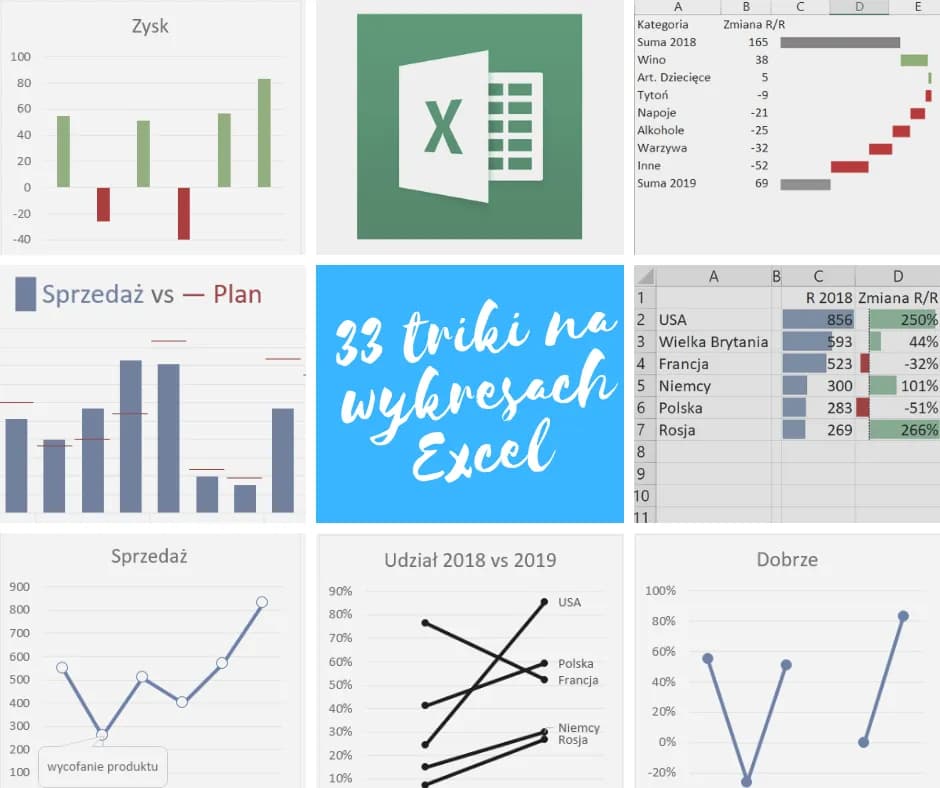Odwracanie wykresów w Excelu to umiejętność, która może znacznie poprawić sposób prezentacji danych. Dzięki prostym metodom, takim jak odwrócenie kolejności osi czy zmiana kolejności serii danych, można dostosować wykresy do indywidualnych potrzeb analizy. W tym artykule omówimy, jak skutecznie odwrócić wykres w Excelu, unikając typowych błędów, które mogą wpłynąć na czytelność i zrozumienie danych.
Wielu użytkowników Excela nie zdaje sobie sprawy, że istnieje wiele sposobów na modyfikację wykresów, aby lepiej odpowiadały ich potrzebom. Od wykresów słupkowych po liniowe, każda metoda ma swoje specyficzne kroki i techniki, które warto poznać. Przygotuj się na odkrywanie prostych, ale skutecznych sposobów na tworzenie bardziej przejrzystych wizualizacji danych.
Kluczowe informacje:- Odwrócenie kolejności osi można zrealizować poprzez kliknięcie prawym przyciskiem myszy na oś i wybór opcji "Formatuj oś".
- Zmiana kolejności serii danych jest możliwa w oknie dialogowym "Wybieranie źródła danych".
- Odwrócenie kategorii można osiągnąć za pomocą filtrów wykresu oraz edycji źródła danych.
- Te metody pozwalają na elastyczne zarządzanie wykresami, co jest kluczowe dla efektywnej analizy danych.
Jak odwrócić wykres w Excelu: krok po kroku
Aby odwrócić wykres w Excelu, należy najpierw przygotować odpowiednie dane oraz wykres, który chcemy zmodyfikować. Rozpocznij od otwarcia arkusza kalkulacyjnego z danymi, które chcesz zobrazować. Upewnij się, że wykres jest już stworzony i widoczny na ekranie. Jeżeli wykres nie istnieje, wybierz dane, które chcesz przedstawić, a następnie skorzystaj z opcji „Wstaw” w górnym menu, aby utworzyć nowy wykres.
Następnie, aby odwrócić osie wykresu, kliknij prawym przyciskiem myszy na odpowiednią oś, którą chcesz zmienić. Wybierz opcję „Formatuj oś” z menu kontekstowego. W nowym oknie dialogowym znajdziesz sekcję „Opcje osi”, gdzie możesz zaznaczyć opcję „Kategorie w odwrotnej kolejności” lub „Wartości w odwrotnej kolejności”, w zależności od tego, co chcesz osiągnąć. Po dokonaniu zmian, zamknij okno dialogowe, a wykres zostanie zaktualizowany, aby odzwierciedlić nową kolejność.Wybór odpowiedniego wykresu do odwrócenia dla lepszej wizualizacji
Wybór odpowiedniego wykresu do odwrócenia jest kluczowy dla efektywnej wizualizacji danych. Należy zastanowić się, jakie informacje chcemy przekazać i która forma graficzna najlepiej to odda. Na przykład, wykres słupkowy może być idealny do porównania wartości, podczas gdy wykres liniowy lepiej nadaje się do przedstawienia trendów w czasie. Właściwy wybór wykresu pomoże w lepszym zrozumieniu danych i ich interpretacji przez odbiorców.
Krok 1: Otwórz wykres i wybierz dane do odwrócenia
Aby odwrócić wykres w Excelu, najpierw musisz otworzyć arkusz kalkulacyjny, w którym znajdują się dane, które chcesz wykorzystać. Kliknij na wykres, który chcesz edytować, aby go zaznaczyć. Jeśli wykres nie jest jeszcze stworzony, wybierz odpowiednie dane w tabeli, a następnie przejdź do zakładki „Wstaw” i wybierz typ wykresu, który chcesz utworzyć. Upewnij się, że dane są poprawnie zaznaczone, co pozwoli na ich późniejsze odwrócenie.
Kiedy wykres jest już otwarty, możesz przejść do kolejnych kroków edytowania jego ustawień. W tym celu kliknij prawym przyciskiem myszy na wykresie, aby uzyskać dostęp do menu kontekstowego. Wybierz opcję „Wybierz dane”, co pozwoli Ci na dostosowanie zakresu danych, które chcesz edytować. Wybierz odpowiednią serię danych, aby przygotować ją do odwrócenia, a następnie zamknij okno dialogowe, aby kontynuować proces.
Metody odwracania wykresów w Excelu dla różnych typów
W Excelu istnieje kilka metod, które można zastosować do odwracania wykresów, w zależności od ich typu. Na przykład, aby odwrócić wykres słupkowy, wystarczy kliknąć prawym przyciskiem myszy na oś i wybrać „Formatuj oś”, a następnie zaznaczyć opcję „Kategorie w odwrotnej kolejności”. Taki proces umożliwia łatwe dostosowanie wizualizacji, aby lepiej oddać zamierzony przekaz danych.
W przypadku wykresów liniowych, proces jest podobny, ale może wymagać dodatkowego dostosowania serii danych. Można to zrobić poprzez kliknięcie na wykres, a następnie na karcie „Projekt wykresu” wybrać „Wybierz dane”. W tym oknie dialogowym można zmienić kolejność serii danych, co również wpłynie na ich prezentację na wykresie. Te techniki pozwalają na elastyczne zarządzanie wizualizacjami w Excelu, dostosowując je do konkretnych potrzeb analizy danych.
Odwracanie wykresów słupkowych w Excelu: prosty proces
Odwracanie wykresów słupkowych w Excelu jest prostym procesem, który można wykonać w kilku krokach. Aby to zrobić, najpierw kliknij prawym przyciskiem myszy na oś, którą chcesz odwrócić, a następnie wybierz opcję „Formatuj oś” z menu kontekstowego. W oknie dialogowym, które się otworzy, przejdź do sekcji „Opcje osi” i zaznacz pole „Kategorie w odwrotnej kolejności”. Ta metoda jest szczególnie skuteczna, gdy chcesz, aby dane były prezentowane w odwrotnej kolejności, co może poprawić ich czytelność.
Po dokonaniu tych zmian, wykres automatycznie zaktualizuje się, odzwierciedlając nową kolejność danych. Możesz również dostosować inne elementy wykresu, takie jak etykiety osi, aby lepiej pasowały do nowej prezentacji. Pamiętaj, że odwracanie wykresów słupkowych jest przydatne, gdy chcesz skupić się na określonych wartościach lub porównać dane w inny sposób. Warto eksperymentować z różnymi ustawieniami, aby znaleźć najlepszą wizualizację dla swoich potrzeb analitycznych.
| Typ wykresu | Metoda odwracania |
|---|---|
| Wykres słupkowy | Kliknij prawym przyciskiem myszy na oś, wybierz „Formatuj oś”, zaznacz „Kategorie w odwrotnej kolejności” |
| Wykres kolumnowy | Podobna metoda jak w przypadku wykresów słupkowych, z użyciem opcji „Kategorie w odwrotnej kolejności” |
Jak odwrócić wykresy liniowe: wskazówki i triki
Odwracanie wykresów liniowych w Excelu wymaga nieco innego podejścia niż w przypadku wykresów słupkowych. Aby to zrobić, kliknij na wykres, a następnie przejdź do zakładki „Projekt wykresu” i wybierz „Wybierz dane”. W oknie dialogowym, które się pojawi, możesz zmienić kolejność serii danych, co wpłynie na prezentację wykresu. Zmiana kolejności serii jest kluczowa, gdy chcesz, aby dane były wyświetlane w określony sposób, co może pomóc w lepszym zrozumieniu trendów.
Inną techniką jest zmiana ustawień osi Y, aby odwrócić wartości na wykresie. Kliknij prawym przyciskiem myszy na oś Y, wybierz „Formatuj oś”, a następnie zaznacz opcję „Wartości w odwrotnej kolejności”. Te proste kroki pozwalają na efektywne dostosowanie wykresów liniowych, aby lepiej odzwierciedlały analizowane dane. Pamiętaj, aby zawsze przeglądać wykres po wprowadzeniu zmian, aby upewnić się, że jest czytelny i zrozumiały.
Czytaj więcej: Jak obliczyć średnią w Excelu - proste sposoby, które zaskoczą Cię
Rozwiązywanie typowych problemów podczas odwracania wykresów
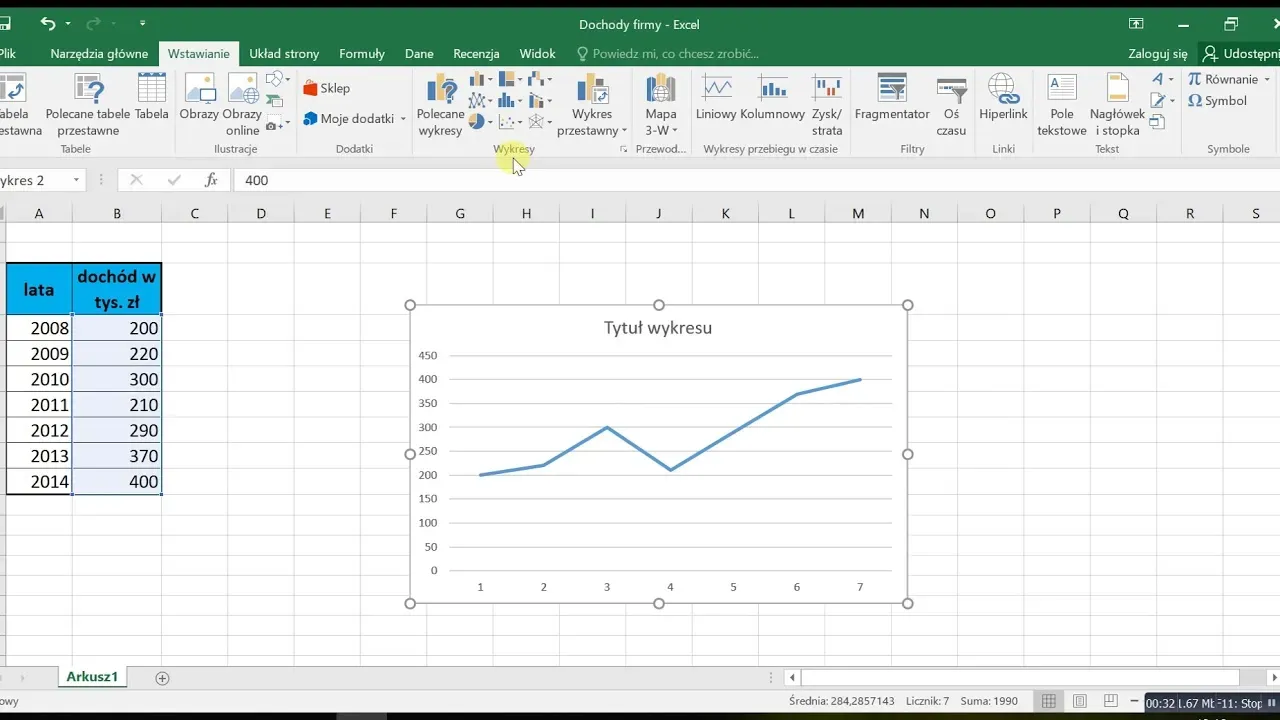
Podczas odwracania wykresów w Excelu użytkownicy mogą napotkać różne problemy, które mogą wpływać na ostateczną wizualizację danych. Jednym z najczęstszych kłopotów jest to, że po odwróceniu osi wykres może stać się mało czytelny, zwłaszcza gdy wartości są negatywne lub gdy kategorie są w nietypowej kolejności. W takich przypadkach warto zwrócić uwagę na formatowanie osi, aby upewnić się, że dane są prezentowane w sposób zrozumiały i przejrzysty.
Innym problemem, który często występuje, jest nieprawidłowe odzwierciedlenie danych po zmianie kolejności serii. Użytkownicy mogą pomylić się w wyborze odpowiednich danych do odwrócenia, co prowadzi do niezgodności między wykresem a rzeczywistymi wartościami. Aby temu zapobiec, zawsze warto dokładnie sprawdzić, które dane są wybrane do wykresu oraz czy ich kolejność odpowiada zamierzonej prezentacji. Upewnij się, że przed dokonaniem zmian masz pełną kontrolę nad swoimi danymi.
Najczęstsze błędy przy odwracaniu wykresów i ich unikanie
Podczas odwracania wykresów w Excelu, niektórzy użytkownicy popełniają typowe błędy, które mogą prowadzić do niepoprawnych wyników. Jednym z najczęstszych błędów jest pomijanie aktualizacji etykiet osi po dokonaniu zmian w kolejności danych. To może prowadzić do sytuacji, w której wykres jest mylący dla odbiorców. Ważne jest, aby zawsze dostosować etykiety osi, aby odpowiadały nowemu układowi danych.
Innym powszechnym błędem jest niewłaściwe formatowanie wykresu po odwróceniu. Użytkownicy często zapominają o dostosowaniu kolorów lub stylów linii, co może utrudniać interpretację wykresu. Aby uniknąć tych problemów, warto przedstawić wykres innym osobom, aby uzyskać świeże spojrzenie na jego czytelność i zrozumiałość. Regularne przeglądanie wykresów oraz ich dostosowywanie do potrzeb odbiorców pomoże w unikaniu tych typowych błędów.
Jak dostosować osie wykresu po jego odwróceniu
Po odwróceniu wykresu w Excelu kluczowe jest dostosowanie osi, aby zapewnić przejrzystość i dokładność prezentowanych danych. Aby to zrobić, kliknij prawym przyciskiem myszy na oś, którą chcesz edytować, a następnie wybierz "Formatuj oś". W oknie dialogowym, które się pojawi, możesz zmienić ustawienia, takie jak kolejność kategorii lub wartości, co jest szczególnie ważne dla wykresów słupkowych i liniowych.Warto również zwrócić uwagę na etykiety osi. Po odwróceniu wykresu mogą one wymagać aktualizacji, aby odpowiadały nowemu układowi danych. Upewnij się, że etykiety są czytelne i zrozumiałe dla odbiorców. Dobrze dobrane osie nie tylko poprawiają estetykę wykresu, ale także zwiększają jego funkcjonalność, ułatwiając interpretację przedstawionych informacji.
Jak wykorzystać odwrócone wykresy do analizy trendów
Odwrócone wykresy w Excelu mogą być nie tylko narzędziem wizualizacji, ale także potężnym sposobem na analizę trendów w danych. Używając odwróconych osi, możesz lepiej zrozumieć dynamikę zmian w czasie, zwłaszcza w przypadku danych historycznych. Na przykład, porównując sprzedaż produktów w odwrotnej kolejności chronologicznej, możesz łatwiej dostrzec, jakie czynniki mogły wpłynąć na wzrost lub spadek wyników w danym okresie.
Dodatkowo, zastosowanie odwróconych wykresów w prezentacjach może zwiększyć ich atrakcyjność i zaangażowanie odbiorców. Wykresy, które pokazują zmiany w odwrotnej kolejności, mogą zwrócić uwagę na kluczowe momenty w analizowanych danych, co sprzyja lepszemu zrozumieniu i zapamiętaniu informacji przez widzów. Warto eksperymentować z różnymi typami wykresów i ich odwróconymi wersjami, aby znaleźć najbardziej efektywne sposoby przedstawienia danych w kontekście Twojej analizy.